Wat is Instagram Direct? Een inleiding tot de berichtenfunctie van de app
Instagram Direct is een privé instant messaging functie op de populaire mobiele app voor het delen van foto's Instagram. Hiermee kunnen gebruikers het volgende delen met een of meerdere gebruikers in een groep:
- Platte tekstberichten
- Foto's of video's uit de bibliotheek van je apparaat
- Foto's of video's die je maakt via de Instagram-app
- Verdwijnende foto's of video's die je maakt via de Instagram-app
- Instagram profielen
- Instagram foto- of videoberichten
- Instagram-hashtags
- Instagram-locaties
Hoewel Instagram al sinds 2010 bestaat, waren er geen privéberichten beschikbaar op het platform totdat Instagram Direct in december 2013 werd gelanceerd. Als u contact wilt opnemen met een andere gebruiker, kunt u dit alleen doen door op een van hun foto's te reageren of door ze te taggen in een opmerking bij een andere foto.
Waarom je Instagram Direct zou moeten gebruiken
Instagram Direct is handig als je veel volgers hebt en specifieke informatie met bepaalde mensen wilt delen. Soms hoeft niet alles per se met iedereen gedeeld te worden, zeker niet als je een groot publiek hebt. Instagram Direct is ook handig als je meer privé wilt communiceren met vrienden of iemand die je hebt ontdekt (of die jou heeft ontdekt) op Instagram.
Met Instagram Direct kun je gerichter en persoonlijker omgaan met specifieke individuen of groepen, zodat je niet de feed van anderen gaat spammen met foto's of video's die niet relevant voor hen zijn.
Misschien vind je het ook interessant om meer te weten te komen over De functie Close Friends van Instagram, waarmee u uw verhalen alleen met een bepaalde groep mensen kunt delen.
Hoe Instagram Direct werkt
Een Instagram Direct-bericht kan worden verzonden naar iedereen die je volgt. U kunt ook een bericht sturen naar een gebruiker die u bent niet volgen, maar uw bericht wordt weergegeven als een berichtverzoek in hun inbox dat ze eerst moeten goedkeuren.
Houd er rekening mee dat de ontvanger uw verzoek kan weigeren. Dit helpt de privacy van gebruikers te beschermen tegen mogelijke spam en misbruik. Als ze je verzoek goedkeuren, worden al je toekomstige berichten naar hun inbox gestuurd, zelfs als je ze niet volgt.
Toegang tot en gebruik van Instagram Direct
Het Instagram Direct-pictogram bevindt zich rechtsboven in uw app-scherm. Als je een oudere versie van Instagram hebt, ziet het Instagram Direct-pictogram eruit als een papieren vliegtuigje. Als je Instagram hebt bijgewerkt, is het Instagram Direct-pictogram het Messenger-logo.
Als je nieuwe berichten hebt, zie je een rood nummer bij het Instagram Direct-pictogram. Tik erop om je berichteninbox te openen. Ongelezen berichten hebben een blauwe stip.
Reageer op een Instagram Direct-bericht zoals je zou doen op elke andere app voor privéberichten. Alle antwoorden op berichten worden weergegeven als bubbels, zodat u het gesprek gemakkelijk kunt volgen.

Om een nieuw bericht te starten, tik je op de Boodschapper pictogram (of papieren vliegtuigje, als je een oudere Instagram-versie hebt). Druk op nieuw bericht pictogram (of tik op een huidig gesprek). Zoek iemand of tik op een voorgestelde vriend en tik vervolgens op Chatten om een nieuw gesprek te beginnen. Typ je bericht in het berichtvenster, voeg desgewenst emoji's toe en tik vervolgens op Versturen.

Tik op meerdere mensen om een groepschat te starten. Instagram geeft je de mogelijkheid om groepsberichten een naam te geven en de mogelijkheid om inkomende groepsberichten te dempen wanneer je maar wilt. Je kunt ook elk groepsgesprek verlaten waar je deel van uitmaakt zonder het hele groepsbericht zelf te verwijderen.
Facebook-integratie
Facebook, eigenaar van Instagram, integreerde messaging tussen Facebook, Instagram, WhatsApp en Messenger in 2020. De Facebook messenger chatsysteem vormt de kern van direct messaging in deze apps.
De berichtintegratie tussen Facebook en Instagram betekent dat je Instagram Direct kunt gebruiken om een Facebook-vriend een bericht te sturen, zelfs als die gebruiker niet op Instagram zit. Tik hiervoor op de Boodschapper pictogram in de rechterbovenhoek van het scherm en tik vervolgens op de nieuw bericht icoon. Scroll door de lijst met voorgestelde vrienden en je zult zien Facebook vrienden. Tik op een om een bericht te starten.
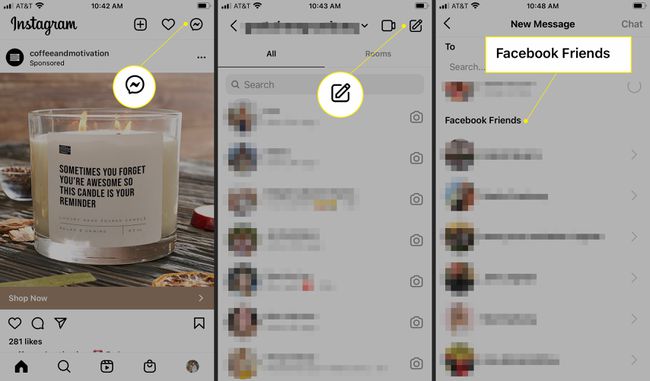
Berichten delen via Instagram Direct
Als je een bericht tegenkomt dat je wilt delen, gebruik dan Instagram Direct om het bericht naar iemand of meerdere mensen te sturen. Gebruikers deelden eerder Instagram-berichten met vrienden door hun gebruikersnaam in de reacties te taggen. Het gebruik van Instagram Direct is een veel duidelijkere, eenvoudige methode.
Tik op het bericht dat je wilt verzenden op de deel icoon (papieren vliegtuigje). Zoek naar de naam van de persoon met wie je het bericht wilt delen, of scroll om een voorgestelde Instagram- of Facebook-vriend te zoeken en erop te tikken. Schrijf desgewenst een bericht en tik vervolgens op Versturen. Als je op meerdere mensen tikt, tik je op Afzonderlijk verzenden.
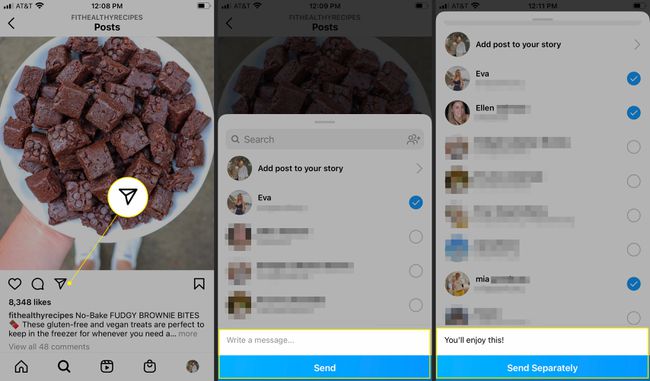
Gebruikers rapporteren, beperken en blokkeren in Instagram Direct
Als iemand je beledigende foto's, video's of sms-berichten stuurt via Instagram Direct, meld dit dan aan Instagram. Als het een bericht met alleen tekst is, tikt u op het bericht en houdt u het vast, tikt u op Verslag doen vanen kies vervolgens een reden waarom u dit meldt.
Als het een video- of fotobericht is, tik je op de drie stippenen tik vervolgens op Verslag doen van en selecteer een reden. Om een account te rapporteren, ga naar de profielpagina, tik op de drie stippen rechtsboven en kies Verslag doen van.
Er zijn meer keuzes wanneer je contact met iemand wilt beperken of uitsluiten:
Beperken: wanneer u iemand beperkt, bepaalt u of anderen hun opmerkingen op uw berichten kunnen zien, en hun chats worden verplaatst naar uw berichtverzoeken, zodat ze niet zien wanneer u hun berichten hebt gelezen. Om iemand te beperken, ga je naar hun profielpagina, tik je op de drie stippen in de rechterbovenhoek en tik vervolgens op Beperken.
Blok: Een gebruiker blokkeren om ze van je volgers te verwijderen en volledig te voorkomen dat ze je berichten sturen, je profiel zien of je opnieuw volgen. Om iemand te blokkeren, ga naar hun profielpagina, tik op de drie stippen in de rechterbovenhoek en tik vervolgens op Blok.
Als alternatief kunt u veiligheidsfuncties gebruiken zoals limieten en verborgen woorden. Beperkingen beperken wie u berichten kan sturen of op uw berichten kan reageren door die toegang te beperken tot mensen die u niet volgen of net zijn begonnen. Met Verborgen woorden kun je specifieke woorden, woordgroepen en emoji's markeren. Berichten met de termen die u opgeeft, gaan naar een aparte map waar u ze niet hoeft te zien als u dat niet wilt.
FAQ
-
Hoe verander je de Instagram Direct-berichtkleur op een iPhone?
Om het thema en de kleuren van je Instagram-DM's te wijzigen, ga je naar een specifieke chatthread en tik je op de informatie icoon. Selecteer vervolgens in het scherm Details Thema en kies een van de gepresenteerde opties.
-
Hoe schakel je directe berichten op Instagram uit?
Er is geen manier om alle directe berichten op Instagram uit te schakelen, maar er zijn enkele dingen die je kunt doen om te voorkomen dat je DM's van iemand ontvangt. Een ding dat u kunt doen, is bepaalde gebruikers 'beperken' om hun opmerkingen en berichten te verbergen, en beperken wat ze op uw profiel kunnen plaatsen. Om te beperken, ga naar hun gespreksreeks, tik op hun naam > Beperken. Of te iemand blokkeren op Instagram, ga naar hun pagina en selecteer Meer > Blok.
-
Hoe kan ik mijn oude privéberichten op Instagram bekijken?
Veeg naar links op de Instagram-feed om toegang te krijgen tot je DM's. Hier zie je een lijst met recente chats. Tik op een om je eerdere gesprekken met een persoon te zien.
-
Hoe stuur ik directe berichten op Instagram op een computer?
Log in op uw Instagram-account op een desktop en selecteer vervolgens de papieren vliegtuig icoon. Je zou al je DM's moeten zien, samen met een optie om een nieuw DM-gesprek te starten. Voer de in naam van de gebruiker waarmee u contact wilt opnemen > typ een bericht.
-
Hoe haal je verwijderde Instagram-direct messages terug?
U kunt verwijderde DM's niet herstellen, maar u kunt verwijderde foto's, video's, rollen, IGTV-video's en verhalen wel herstellen. Open de Instagram-app en selecteer jouw profiel > hamburgermenu icoon > Instellingen > Rekening > Onlangs verwijderd. Verwijderde verhalen die niet in je archief staan, blijven maximaal 24 uur in deze map, terwijl al het andere na 30 dagen automatisch wordt verwijderd.
